Win11 version 22h2新出了哪些功能
Win11 version 22h2全新推出了,相比于老的系統版本,這個版本的功能肯定是更為給力,不過許多小伙伴們并不知道此次更新到底有哪些沒見過的新功能,下面這邊文章可以很好地為大家解讀Win11 version 22h2的全新功能,快來跟隨小編一起了解一下吧!

Win11 version 22h2是值得更新的,版本經過多次測試改進升級,做了許多改進。Win11 version 22h2系統怎么樣?整體還是不錯的,我們來看看該系統改進了哪些具體內容。
開始菜單和任務欄改進
開始菜單和任務欄是 Windows 11 中最具爭議的變化。微軟為其創建了一個全新的任務欄和開始菜單,結果很多東西都被砍掉了。Windows 11 22H2 將進行多項改進,來彌補與 Windows 10 之間的差距。
拖放功能回歸
用戶對 Windows 11 任務欄最大的不滿可能就是無法進行拖放操作。Windows 11 22H2 將再次支持拖放文件到應用圖標,也可以將文件拖到右下角的“顯示桌面”區域,從而將文件復制到桌面。不過,目前的預覽版會顯示一個禁止圖標,預計會在正式版中去除。
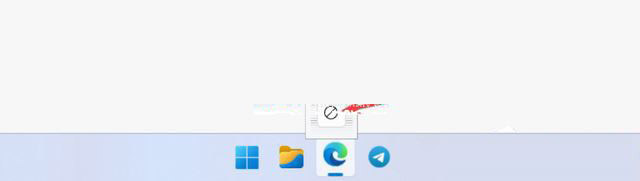
更多的固定圖標和更少的推薦內容
微軟不想讓 Windows 11 用戶選擇去掉開始菜單中的“推薦的項目”部分,但可以把它變小一點。
Windows 11 22H2 的開始菜單將具有三種新布局:更多固定圖標、默認和更多推薦內容。禁用“推薦的項目”仍然會在開始菜單下方部分留下很大的空白。
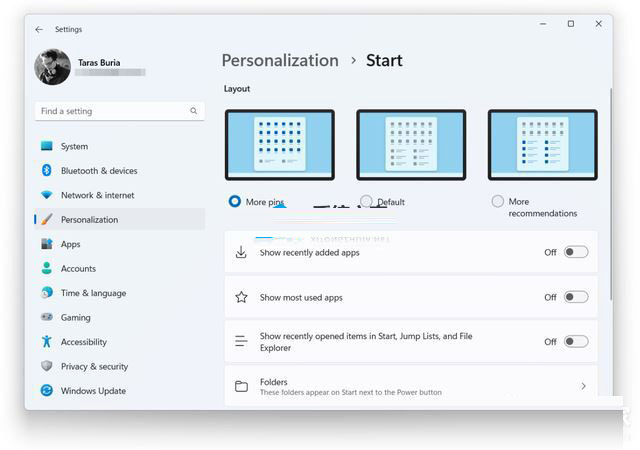
此外,用戶將可以通過右鍵點擊開始菜單,以更快地進入開始菜單設置。
開始菜單上的文件夾
開始菜單文件夾是微軟在將動態磁貼刪除后,又彌補給用戶的一項功能。開始菜單上的文件夾將更類似于 Android / iOS,用戶可以將一個應用拖放到另一個應用上面來創建文件夾,并添加更多應用、刪除現有應用以及重命名文件夾。

不過,目前無法通過右鍵點擊快速刪除文件夾,用戶需要把文件夾里的應用一個一個拖出來,才能將其刪除。
新的觸摸手勢
開始菜單和任務欄在 Windows 11 22H2 中更易于觸摸屏操作:
從任務欄上下滑動可打開和關閉開始菜單。
在開始菜單上左右滑動,可在固定應用和所有應用列表之間切換。
從屏幕右下角向上滑動可打開“快速設置”。
Teams 的任務欄改進
Microsoft Teams 用戶將獲得兩項功能改進:
使用通知區域中的麥克風圖標,一鍵使麥克風靜音。
讓用戶快速共享打開的窗口。將鼠標懸停在任務欄上的應用上,然后點擊“共享此窗口”即可。
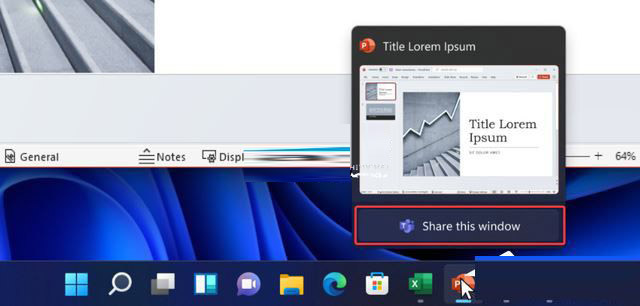
改進藍牙的快速設置
Windows 11 22H2 改進了快速設置菜單,主要改進集中在藍牙上。用戶無需進入“設置”應用,即可快速查找并連接到藍牙設備。
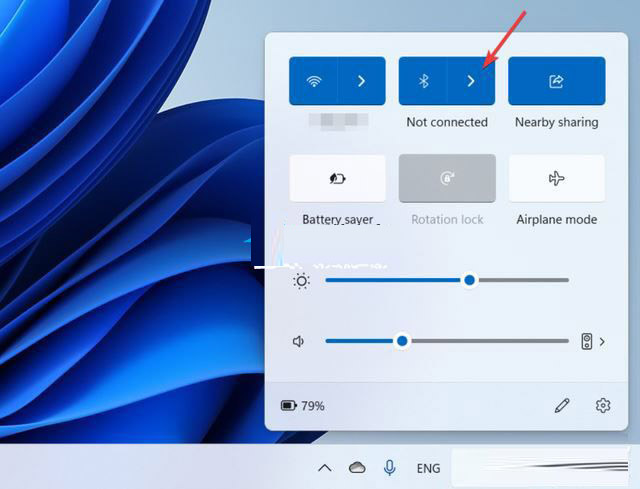
此外,微軟重新設計了電池充電指示圖標。新版將更易于查看,尤其是在電池電量不足時。
文件資源管理器和窗口改進
微軟承諾為 Windows 11 推出選項卡式文件資源管理器,但截至撰寫本文時,此功能并未進入 Windows 11 22H2 候選版本。不過,微軟還是為文件資源管理器進行了相當多的改進。
將文件固定到收藏夾
文件資源管理器現在不僅可以將文件夾固定到快速訪問,還可以固定某個文件。此外,微軟將快速訪問(Quick Access)重命名為收藏夾(Favorites)。

文件夾預覽
文件夾預覽是微軟在 Windows 11 中彌補給用戶的另一個功能。Windows 11 22H2 中的文件資源管理器可以在文件夾縮略圖上顯示預覽內容。
以上就是Win11 version 22h2更新內容的全部內容了,快快收藏好吧啦網手機教程頻道獲得更多熱門軟件資訊吧!
相關文章:
1. 基于 Ubuntu 的 elementary OS 7 版本發布 附官方下載2. Win10耳機有雜音滋滋聲怎么調?3. Win11分辨率調到了推薦但還是有黑邊的解決方法4. Win10無法開機怎么用命令提示符修復系統5. Win7純凈版沒有USB驅動怎么辦?Win7系統沒有USB驅動解決教程6. 蘋果 macOS 13.2 開發者預覽版 Beta 2 發布7. Win10添加Win7共享打印機找不到網絡路徑怎么回事?8. Win10系統hyper-v與vmware不兼容怎么辦?9. Win7窗口最大化后看不到任務欄怎么辦?Win7窗口最大化后看不到任務欄的解決方法10. Win10系統不能調整任務欄大小怎么辦?Win10系統不能調整任務欄大小的解決方法

 網公網安備
網公網安備